Borra tu historial en Samsung Galaxy y protege tu privacidad
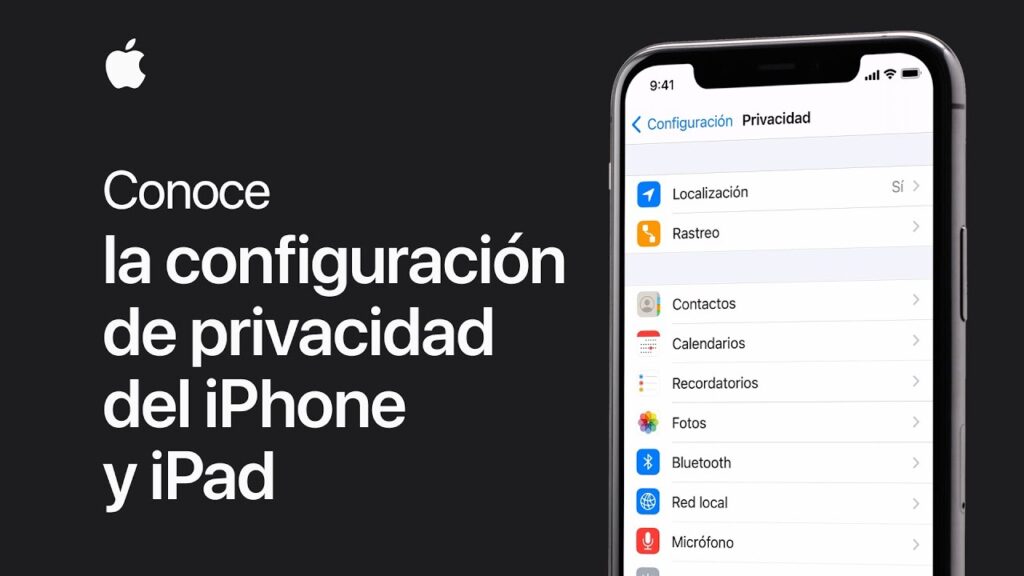
El historial en un Samsung Galaxy es un registro de todas las actividades que has realizado en tu dispositivo, como las búsquedas en internet, las llamadas realizadas, los mensajes de texto enviados, entre otros. Este historial puede ocupar espacio en tu dispositivo y, lo que es más importante, puede comprometer tu privacidad si otras personas tienen acceso a él. En este artículo, aprenderás cómo borrar el historial en un Samsung Galaxy y cómo proteger tu privacidad en este dispositivo.
¿Qué es el historial en un Samsung Galaxy?
El historial en un Samsung Galaxy es una recopilación de todas las acciones que has realizado en tu dispositivo. Esto incluye el historial de navegación en el navegador predeterminado, el historial de llamadas, el historial de mensajes de texto, el historial de búsqueda en Google Play Store, el historial de ubicaciones, entre otros. Todos estos registros se almacenan en tu dispositivo y pueden ser accesibles para otras personas si no los borras regularmente.
Importancia de borrar el historial en un Samsung Galaxy
Borrar el historial en un Samsung Galaxy es importante por varias razones. En primer lugar, al borrar el historial, liberas espacio en tu dispositivo, lo que puede mejorar el rendimiento general del dispositivo. Además, borrar el historial es una forma de proteger tu privacidad y evitar que otras personas accedan a tus actividades pasadas. También ayuda a evitar la acumulación de archivos innecesarios, lo que puede ralentizar tu dispositivo. Por último, borrar el historial puede mejorar tu experiencia de navegación al eliminar las sugerencias basadas en tus actividades anteriores.
- ¿Qué información se borra al eliminar el historial de navegación?
- ¿Cómo puedo verificar si mi historial ha sido eliminado correctamente?
- ¿Se pueden recuperar los datos borrados del historial?
- ¿Es necesario borrar el historial de llamadas y mensajes de texto?
- ¿Es posible eliminar el historial de búsqueda en Google Play Store sin borrar otros datos?
¿Cómo borrar el historial en un Samsung Galaxy?
Eliminar el historial de navegación en el navegador predeterminado
Para eliminar el historial de navegación en el navegador predeterminado de tu Samsung Galaxy, sigue estos pasos:
- Abre el navegador predeterminado en tu Samsung Galaxy.
- Toca el botón de menú en la esquina superior derecha.
- Selecciona "Historial" en el menú desplegable.
- Toca el botón "Borrar datos de navegación".
- Marca las opciones que deseas borrar, como el historial de navegación, las cookies y los datos de formulario.
- Toca el botón "Borrar" para confirmar la eliminación del historial.
Borrar el historial de llamadas
Para borrar el historial de llamadas en tu Samsung Galaxy, sigue estos pasos:
- Abre la aplicación "Teléfono" en tu Samsung Galaxy.
- Toca el botón de menú en la esquina superior derecha.
- Selecciona "Historial de llamadas" en el menú desplegable.
- Toca el botón "Borrar historial de llamadas".
- Confirma la eliminación del historial.
Borrar el historial de mensajes de texto
Para borrar el historial de mensajes de texto en tu Samsung Galaxy, sigue estos pasos:
- Abre la aplicación "Mensajes" en tu Samsung Galaxy.
- Toca el botón de menú en la esquina superior derecha.
- Selecciona "Configuración" en el menú desplegable.
- Toca "Borrar mensajes" en la sección "Almacenamiento".
- Selecciona los mensajes que deseas borrar.
- Toca el botón "Borrar" para confirmar la eliminación del historial de mensajes de texto.
Eliminar el historial de búsqueda en Google Play Store
Para eliminar el historial de búsqueda en Google Play Store en tu Samsung Galaxy, sigue estos pasos:
- Abre la aplicación "Google Play Store" en tu Samsung Galaxy.
- Toca el botón de menú en la esquina superior izquierda.
- Selecciona "Configuración" en el menú desplegable.
- Toca "Borrar historial de búsqueda" en la sección "Historial de búsqueda".
- Confirma la eliminación del historial.
Borrar el historial de ubicaciones
Para borrar el historial de ubicaciones en tu Samsung Galaxy, sigue estos pasos:
- Abre la aplicación "Ajustes" en tu Samsung Galaxy.
- Selecciona "Privacidad" en la lista de opciones.
- Toca "Borrar datos de ubicación" en la sección "Servicios de ubicación".
- Confirma la eliminación del historial de ubicaciones.
¿Cómo proteger tu privacidad en un Samsung Galaxy?
Configurar bloqueo de pantalla
Configurar un bloqueo de pantalla en tu Samsung Galaxy es una forma básica pero efectiva de proteger tu privacidad. Puedes utilizar un PIN, un patrón o una contraseña como bloqueo de pantalla.
Utilizar aplicaciones de seguridad
Utilizar aplicaciones de seguridad en tu Samsung Galaxy puede ayudarte a proteger tu dispositivo de amenazas como malware y virus. Estas aplicaciones pueden escanear tu dispositivo en busca de posibles amenazas y ofrecerte opciones para proteger tu privacidad.
Controlar permisos de las aplicaciones
Controlar los permisos de las aplicaciones en tu Samsung Galaxy te permite decidir qué información y funciones pueden acceder las aplicaciones instaladas en tu dispositivo. Revisa regularmente los permisos de las aplicaciones y revoca los que no consideres necesarios.
Desactivar la personalización de anuncios
Desactivar la personalización de anuncios en tu Samsung Galaxy puede ayudarte a proteger tu privacidad. Esta opción permite que las aplicaciones recopilen información sobre tus actividades para ofrecerte publicidad personalizada. Desactivar esta opción evitará que las aplicaciones recopilen esta información.
Actualizar regularmente el sistema operativo
Actualizar regularmente el sistema operativo en tu Samsung Galaxy es crucial para mantener la seguridad de tu dispositivo. Las actualizaciones del sistema operativo suelen incluir parches de seguridad que abordan las vulnerabilidades conocidas. Asegúrate de tener activada la opción de actualización automática para recibir las últimas actualizaciones.
Consejos adicionales para proteger tu privacidad en un Samsung Galaxy
No descargar aplicaciones de fuentes desconocidas
Descargar aplicaciones solo desde fuentes confiables, como Google Play Store, puede ayudarte a evitar aplicaciones maliciosas que podrían comprometer tu privacidad.
Usar una VPN
Utilizar una VPN (Red Privada Virtual) en tu Samsung Galaxy puede encriptar tu conexión y proteger tus datos personales mientras navegas en internet.
No compartir información personal en redes sociales
Evita compartir información personal sensible en redes sociales para proteger tu privacidad. Ten en cuenta que lo que compartes en línea puede quedar expuesto para siempre.
Evitar conectarse a redes Wi-Fi públicas
Evita conectarte a redes Wi-Fi públicas o abiertas, ya que pueden ser inseguras y permitir que otras personas accedan a tus datos personales.
Tener cuidado al utilizar aplicaciones de banca en línea
Al utilizar aplicaciones de banca en línea en tu Samsung Galaxy, asegúrate de que sean aplicaciones oficiales y confiables. Evita acceder a tu cuenta bancaria desde redes Wi-Fi públicas.
Problemas comunes al borrar el historial en un Samsung Galaxy
No encontrar la opción para borrar el historial
Si no encuentras la opción para borrar el historial en tu Samsung Galaxy, es posible que la ubicación de la opción haya cambiado debido a actualizaciones del sistema operativo. En este caso, puedes consultar la documentación del dispositivo o buscar en línea para encontrar instrucciones específicas para tu modelo de Samsung Galaxy.
Error al intentar borrar el historial
Si encuentras un error al intentar borrar el historial en tu Samsung Galaxy, puedes intentar reiniciar tu dispositivo y volver a intentarlo. Si el problema persiste, puedes intentar borrar el historial utilizando una aplicación de limpieza de terceros.
El historial vuelve a aparecer después de borrarlo
Si el historial vuelve a aparecer después de borrarlo en tu Samsung Galaxy, puede ser debido a la configuración de sincronización de tu cuenta de Google. En este caso, puedes acceder a la configuración de sincronización y desactivar la sincronización del historial.
La eliminación del historial no es permanente
Si la eliminación del historial no es permanente en tu Samsung Galaxy, puede ser debido a la configuración del navegador o la aplicación que estás utilizando. Asegúrate de que la opción de "Eliminar datos de forma automática al salir" esté activada en la configuración del navegador o la aplicación.
No se puede borrar el historial de algunas aplicaciones
Si no puedes borrar el historial de algunas aplicaciones en tu Samsung Galaxy, puede ser debido a las restricciones de la propia aplicación. Algunas aplicaciones pueden tener configuraciones de privacidad específicas que evitan que se pueda borrar su historial.
Beneficios de borrar regularmente el historial en un Samsung Galaxy
Mejora del rendimiento del dispositivo
Al borrar regularmente el historial en tu Samsung Galaxy, liberas espacio en tu dispositivo y mejoras su rendimiento general. Menos archivos y registros en tu dispositivo pueden hacer que las aplicaciones funcionen más rápido y suavemente.
Protección de la privacidad y datos personales
Borrar regularmente el historial en tu Samsung Galaxy es una forma de proteger tu privacidad y datos personales. Evitas que otras personas accedan a tus actividades pasadas y reduces el riesgo de que se revelen información sensible.
Evitar la acumulación de archivos innecesarios
Al borrar regularmente el historial en tu Samsung Galaxy, evitas la acumulación de archivos innecesarios que pueden ocupar espacio en tu dispositivo y ralentizarlo.
Mejorar la experiencia de navegación
Borrar regularmente el historial en tu Samsung Galaxy puede mejorar tu experiencia de navegación. Al eliminar las sugerencias basadas en tus actividades anteriores, puedes disfrutar de una navegación más personalizada y relevante.
Evitar que otros accedan a tu historial
Borrar regularmente el historial en tu Samsung Galaxy es una forma de evitar que otras personas accedan a tus actividades pasadas y puedan obtener información confidencial.
Conclusión
Borrar el historial en un Samsung Galaxy es una medida importante para proteger tu privacidad y mejorar el rendimiento de tu dispositivo. A través de este artículo, has aprendido cómo borrar el historial en diferentes áreas de tu Samsung Galaxy, así como cómo proteger tu privacidad utilizando medidas adicionales de seguridad. Recuerda borrar regularmente tu historial y tomar precauciones adicionales para proteger tu privacidad en línea.
Preguntas frecuentes
¿Qué información se borra al eliminar el historial de navegación?
Al eliminar el historial de navegación se borran las páginas web visitadas, las cookies y los datos de formulario guardados en tu Samsung Galaxy.
¿Cómo puedo verificar si mi historial ha sido eliminado correctamente?
Puedes verificar si tu historial ha sido eliminado correctamente abriendo las diferentes áreas donde has borrado el historial y asegurándote de que ya no haya registros de tus actividades pasadas.
¿Se pueden recuperar los datos borrados del historial?
En la mayoría de los casos, no es posible recuperar los datos borrados del historial en un Samsung Galaxy. Sin embargo, es importante tener en cuenta que existen herramientas y técnicas especializadas que pueden intentar recuperar ciertos datos borrados.
¿Es necesario borrar el historial de llamadas y mensajes de texto?
Borrar el historial de llamadas y mensajes de texto es recomendable si deseas proteger tu privacidad y evitar que otras personas accedan a esta información. Sin embargo, es una decisión personal y depende de tus necesidades y preferencias.
¿Es posible eliminar el historial de búsqueda en Google Play Store sin borrar otros datos?
En la mayoría de los casos, no es posible eliminar el historial de búsqueda en Google Play Store sin borrar otros datos. Sin embargo, ten en cuenta que el historial de búsqueda en Google Play Store no está vinculado al historial de navegación en el navegador predeterminado de tu Samsung Galaxy.
Deja una respuesta
Entradas relacionadas